Puoi utilizzare Data Recovery con facilità dopo aver letto questa guida, recuperare in modo efficace dati cancellati, persi e formattati dal tuo PC, unità esterne e dispositivi mobili, risolvere problemi del sistema iOS, riparare foto e documenti corrotti, ecc.
Parte 1: Come recuperare i dati dal PC
Passo 1: scarica Data Recovery sul tuo PC e installalo. Quindi eseguilo sul desktop.
Passo 2: Esegui il software sul desktop e scegli la scheda " PC Data Recovery ".
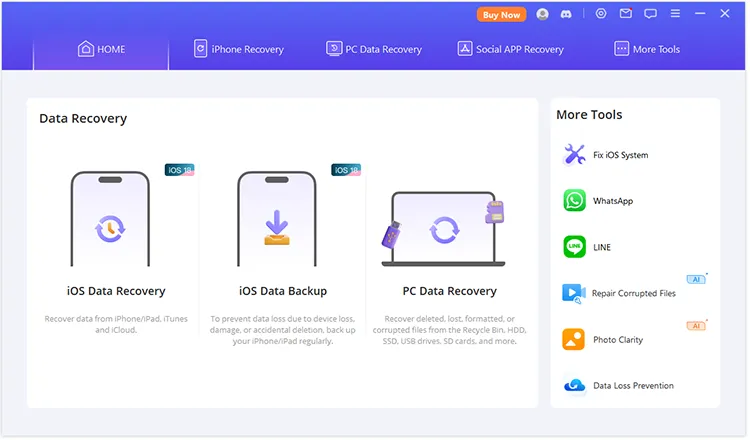
Passo 3: Seleziona il disco locale in cui intendi recuperare i file. Il software inizierà la scansione del disco.
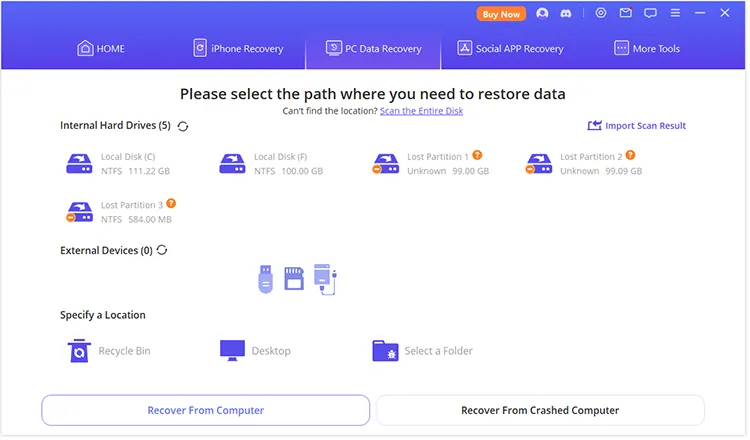
Passo 4: Dopo la scansione, seleziona i file desiderati e fai clic su " Ripristina tutto " per ripristinare i file sul tuo PC.
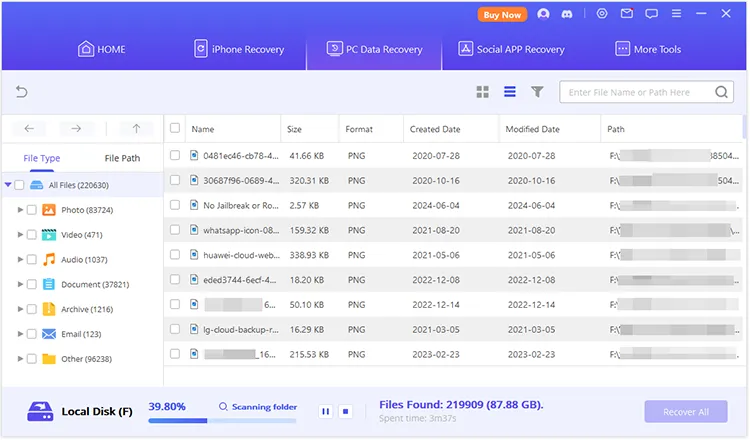
Parte 2: Come recuperare file da unità esterne
Passo 1: Per recuperare file da un'unità esterna, collega l'unità flash, la scheda SD o altre unità esterne al PC.
Passo 2: Avvia il software e scegli " PC Data Recovery ". Quindi seleziona l'unità USB esterna.
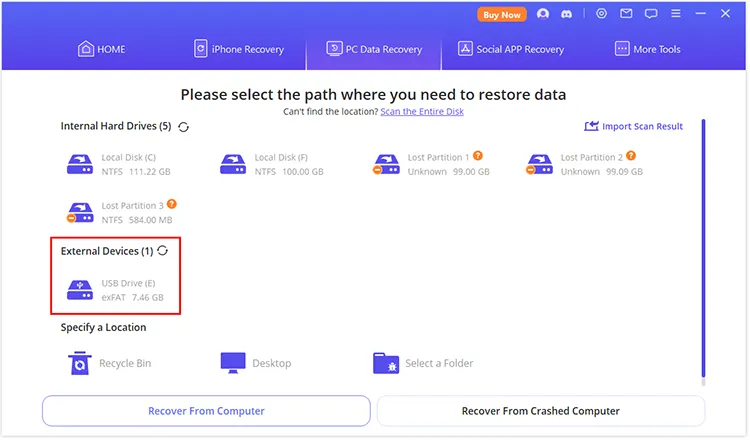
Passo 3: il programma inizierà a scansionare il dispositivo esterno selezionato. Una volta terminato, scegli i file desiderati e fai clic su " Ripristina tutto " per salvarli.
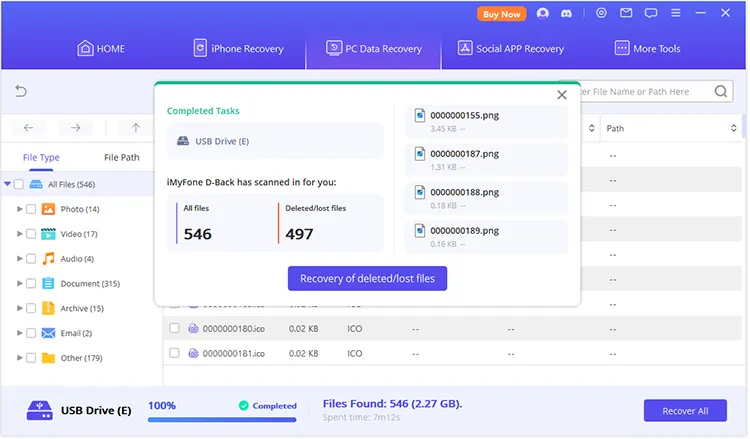
Parte 3: Come recuperare file da partizioni perse
Passo 1: Puoi anche recuperare i tuoi file dalle partizioni perse. Vai su " Recupero dati PC " e scegli " Partizione persa 1 ". Se non riesci a visualizzarlo, tocca " Scansiona l'intero disco " per scansionare le partizioni.
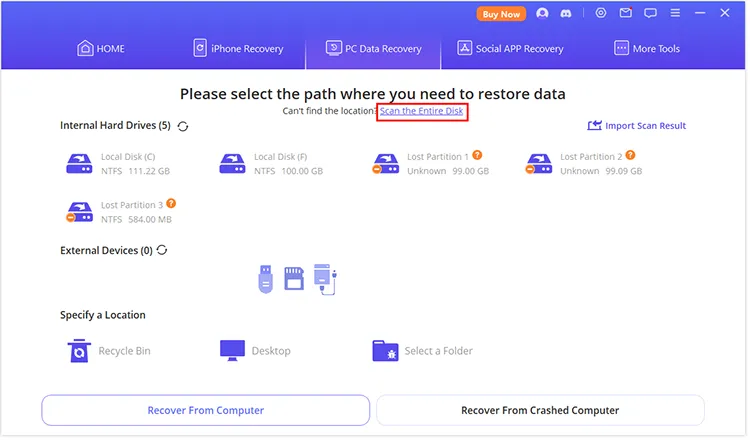
Passo 2: Scegli una partizione, tocca " Scansione " e il software scansionerà i file al suo interno.
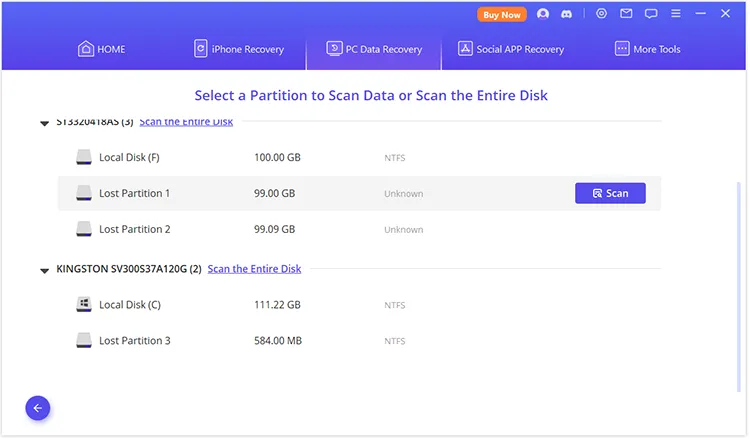
Passo 3: Una volta scansionato, ti dirà i numeri di tutti i file e dei file cancellati/persi. Puoi fare clic su " Recupero di file cancellati/persi " per recuperarli tutti in una volta. Inoltre, puoi chiudere il popup e recuperare selettivamente i file desiderati sul tuo PC.
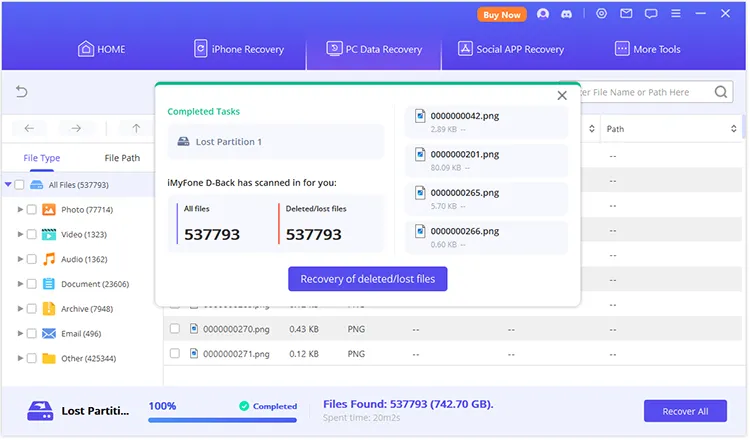
Parte 4: Come recuperare i dati iOS da posizioni diverse
Ripristina dal dispositivo
Passo 1: quando desideri recuperare i dati da un dispositivo iOS, seleziona la scheda " Ripristino iPhone ".
Passo 2: Scegli " Ripristina dal dispositivo " dalle funzionalità in basso.
Passo 3: collega il tuo iPhone o iPad al PC con un cavo USB.
Passo 4: seleziona i tipi di file desiderati e fai clic su " Scansione ".
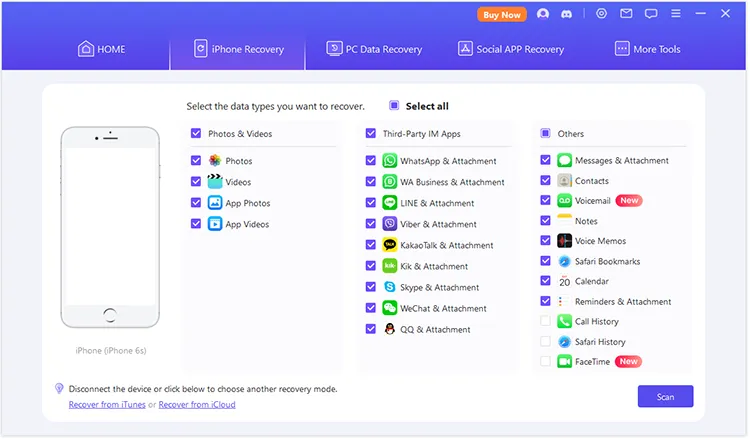
Passo 5: visualizza i tuoi file e seleziona il contenuto desiderato. Infine, scegli " Ripristina su dispositivo " o " Ripristina su computer " per salvare i file sul tuo dispositivo iOS o computer.
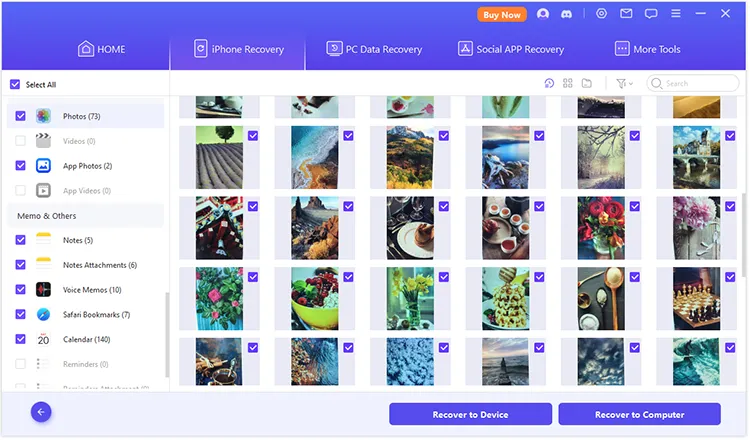
Recupera da iTunes
Passo 1: Scegli " Ripristino iPhone " in alto e fai clic su " Ripristina da iTunes " in basso.
Passo 2: Il software rileverà automaticamente il backup di iTunes. Seleziona un file di backup e fai clic su " Avanti ".
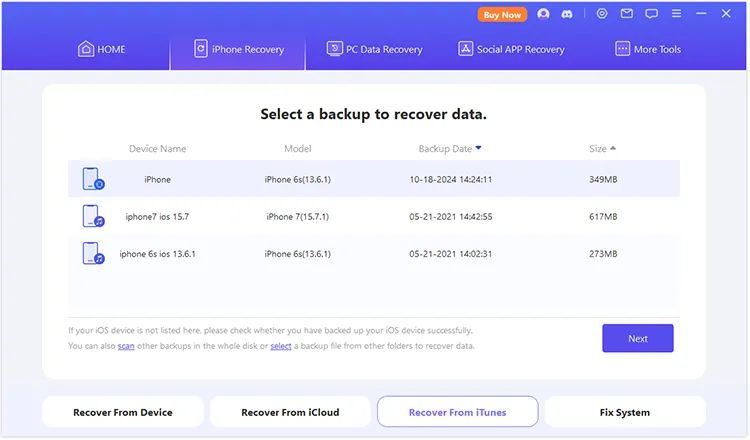
Passo 3: seleziona i tipi di file e fai clic su " Scansione ". Una volta terminato, seleziona i dati desiderati e ripristinali sul tuo dispositivo iOS o PC.
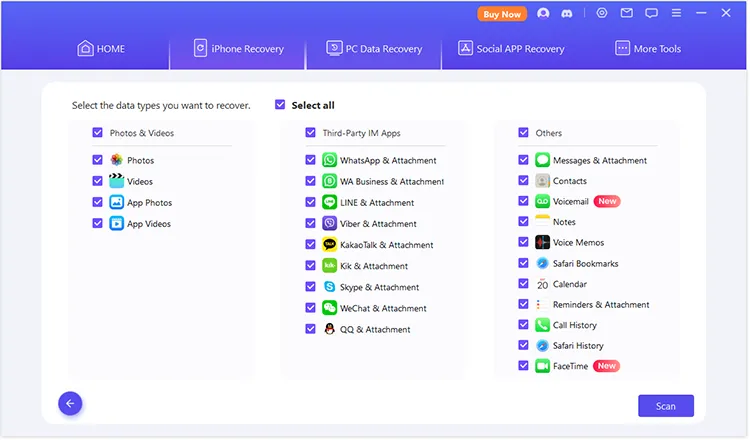
Recupera da iCloud
Puoi recuperare i dati dal tuo account iCloud e dal backup iCloud.
Ripristina dall'account iCloud
Passo 1: fare clic su " Ripristino iPhone " > " Ripristina da iCloud ". Quindi scegli l'opzione " iCloud ".
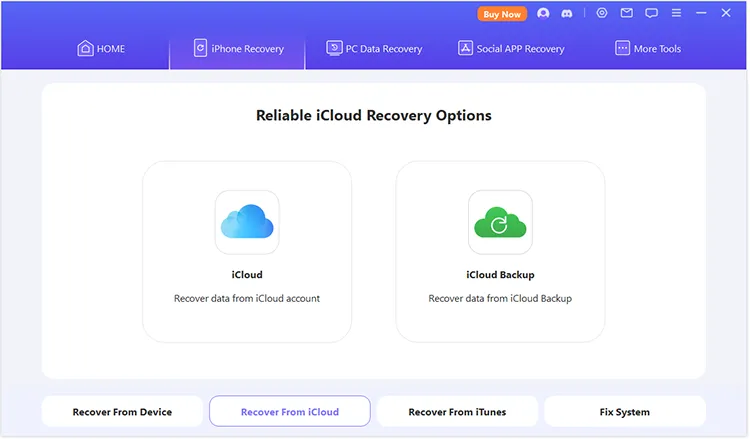
Passo 2: scegli " iCloud ", accedi al tuo account iCloud.
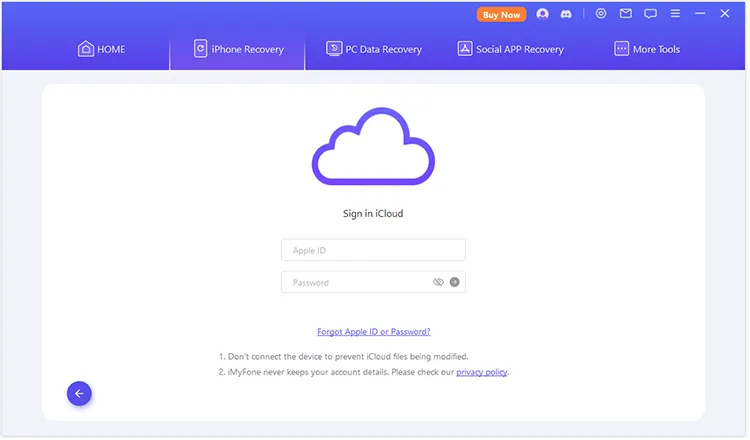
Passo 3: seleziona i tipi di dati desiderati e fai clic su " Scansione ". Quindi seleziona e recupera i file dal tuo account iCloud sul tuo PC.
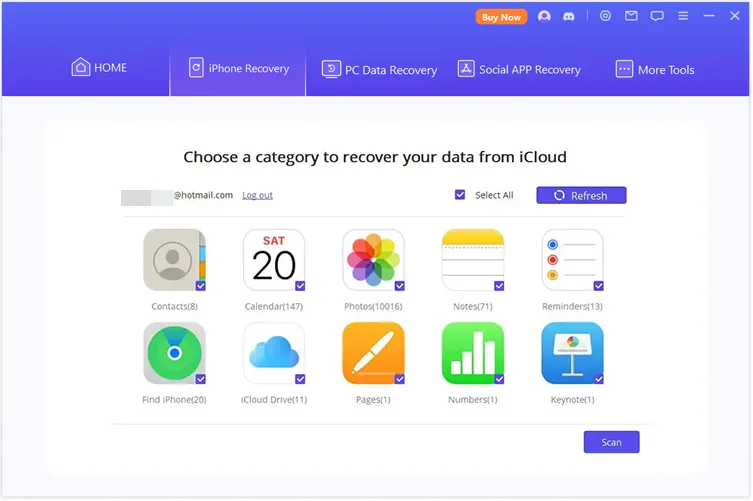
Ripristina dal backup iCloud
Passo 1: tocca " Ripristina da iCloud " > " Backup iCloud " e fai clic su " Avanti ".
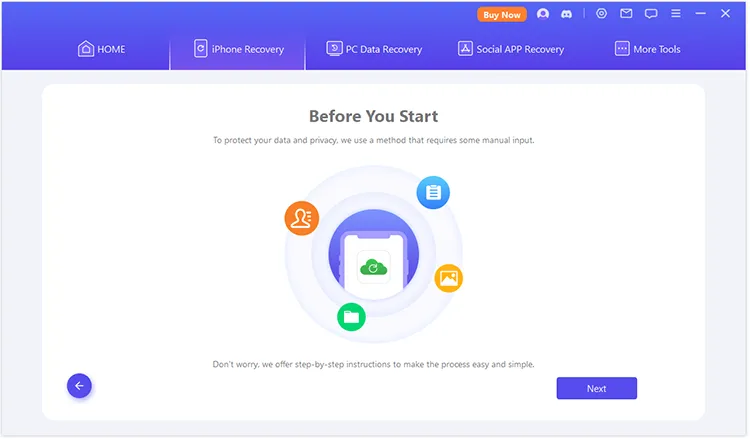
Passo 2: seleziona un tipo in base al tuo dispositivo iOS. Se hai terminato la configurazione, scegli " Un iPhone attualmente in uso con dati ".
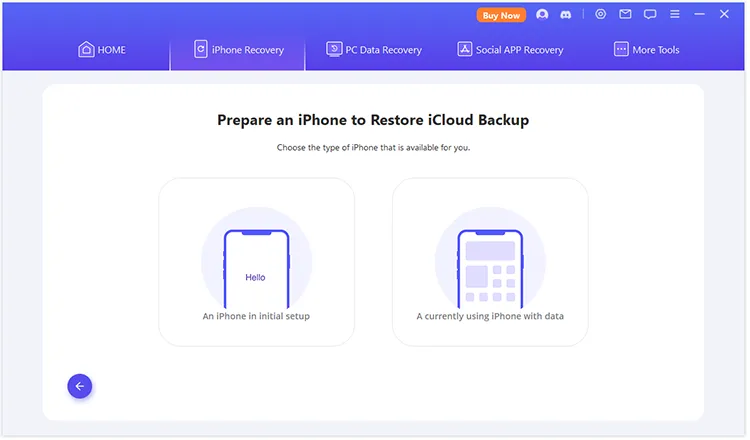
Passo 3: Per evitare la perdita di dati, il software ti chiederà prima di eseguire il backup dei dati esistenti dell'iPhone. Tocca " Backup " per avviarlo. Quindi i dati verranno salvati sul tuo PC e potrai ripristinarli dai backup di iTunes.
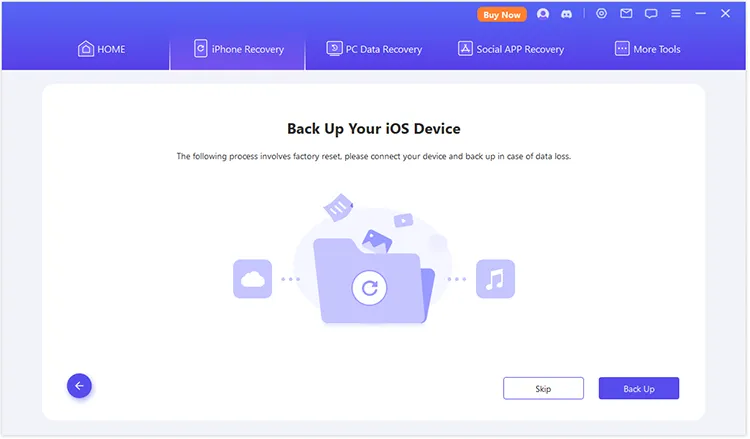
Passo 4: Successivamente, ripristina il dispositivo facendo clic su " Avvia ".
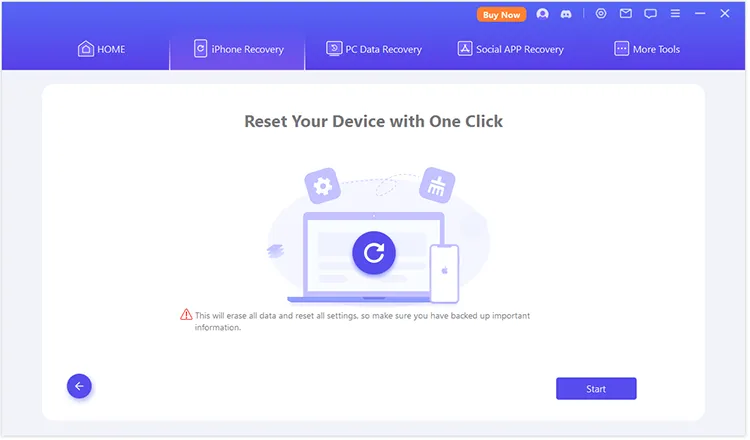
Passo 5: dopo aver cancellato il contenuto e le impostazioni sul tuo iPhone, inizia a configurarlo. Quindi scegli il backup che desideri sul tuo iPhone e il dispositivo si riavvierà.
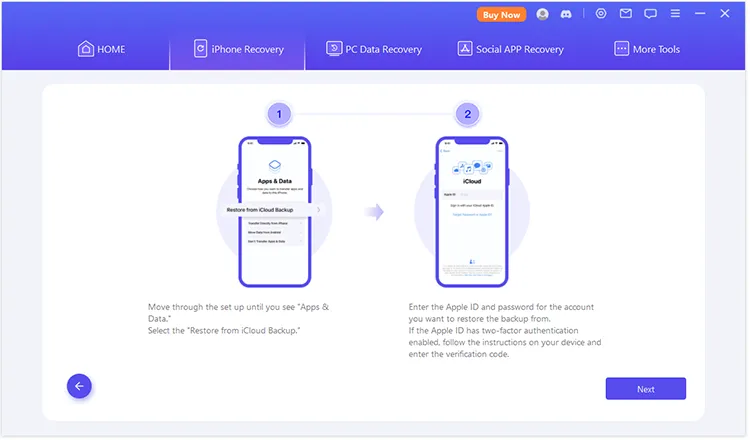
Passo 6: Seleziona i tipi di file e fai clic su " Scansione ", infine, scegli i file di destinazione e fai clic su " Ripristina sul computer " per salvare i file sul tuo PC.
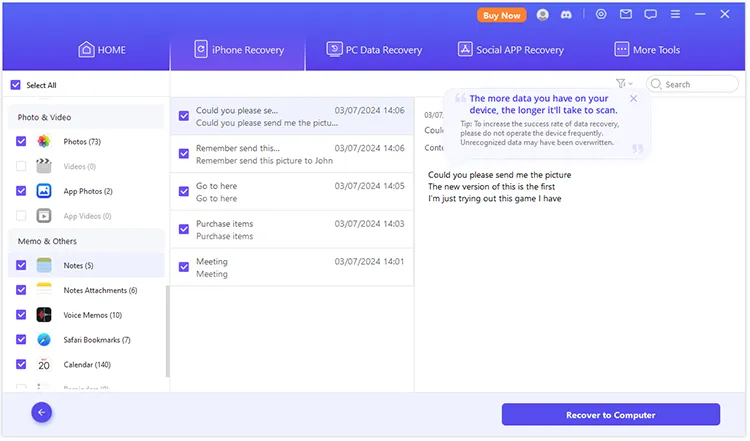
Parte 5: Come recuperare i dati di WhatsApp/LINE
Data Recovery può recuperare i dati WhatsApp/LINE da dispositivi, iCloud, iTunes, Google Drive e record della cronologia.
Passo 1: aprire il software e scegliere " Soical APP Recovery ". Quindi scegli " WhatsApp " o " LINE ".
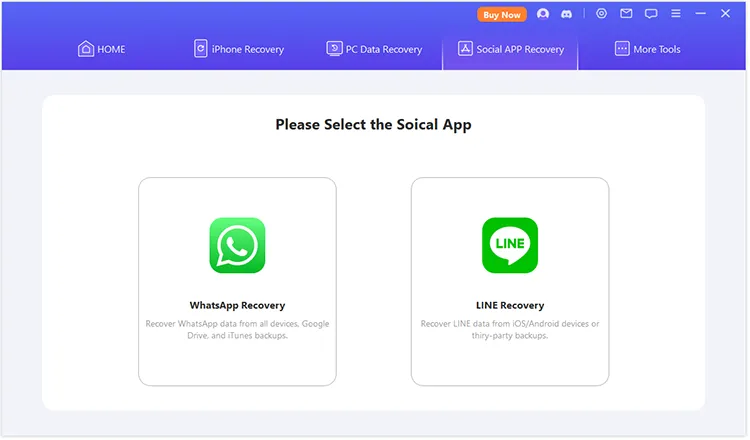
Passo 2: sono disponibili diverse posizioni.
- Ripristina dal dispositivo: collega il tuo dispositivo Android o iOS al PC tramite USB e fai clic su " Avvia ".
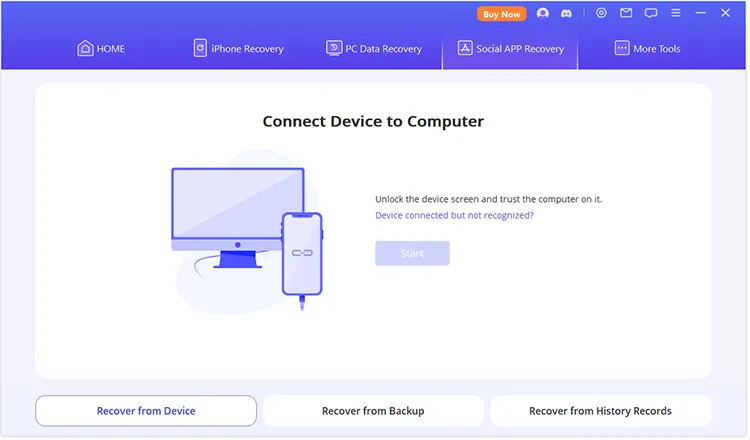
- Ripristina dal backup: scegli " iCloud ", " iTunes ". o " Google Drive " e accedi al tuo account corretto.
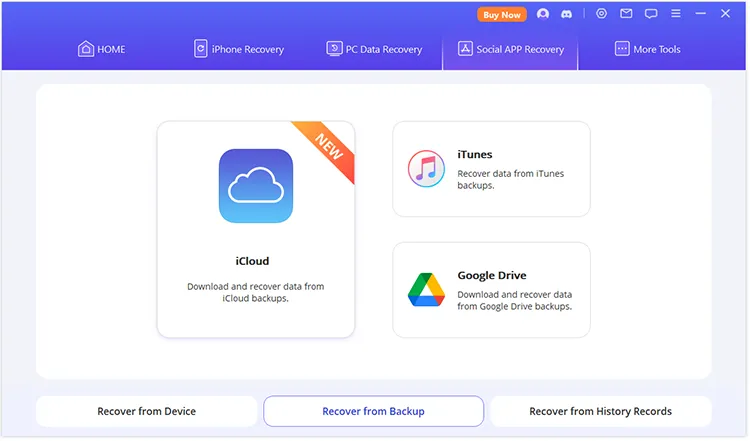
- Recupera dai record della cronologia: rileverà ed elencherà i record della cronologia sull'interfaccia. Seleziona il file e tocca " Avanti ".
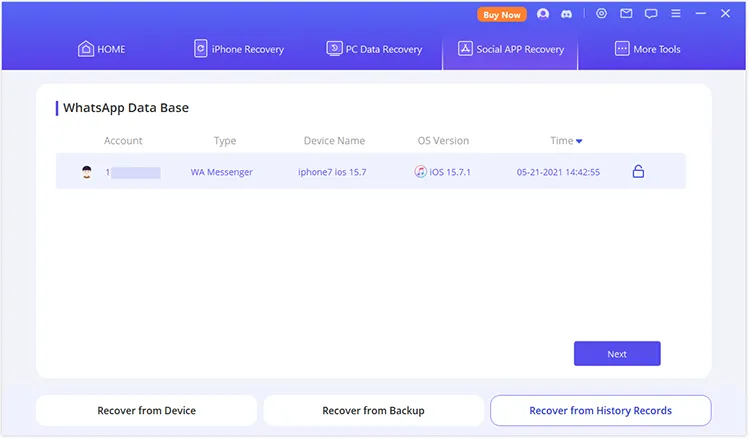
Passo 3: Successivamente, seleziona le chat WhatsApp/LINE che desideri e fai clic su " Ripristina sul dispositivo " o " Ripristina sul PC " per salvare i dati dell'app social.
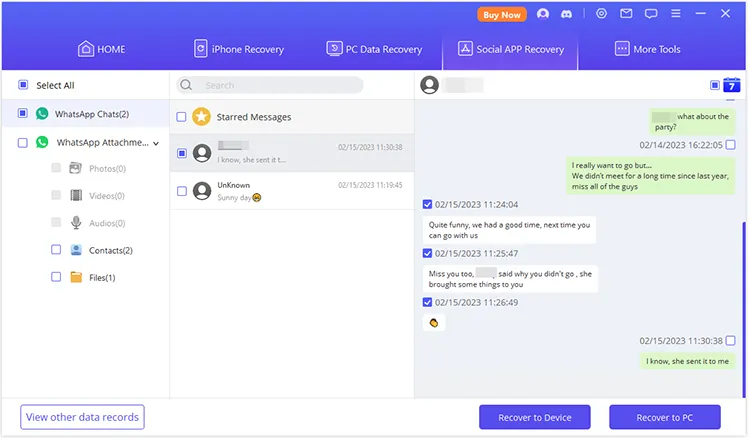
Parte 6: Come riparare file danneggiati
Il software di recupero dati può riparare file danneggiati, inclusi documenti, video e foto.
Passo 1: Apri il programma e fai clic su " Altri strumenti " nel menu in alto.
Passo 2: Seleziona " Riparazione video ", " Riparazione foto " o " Riparazione file ".
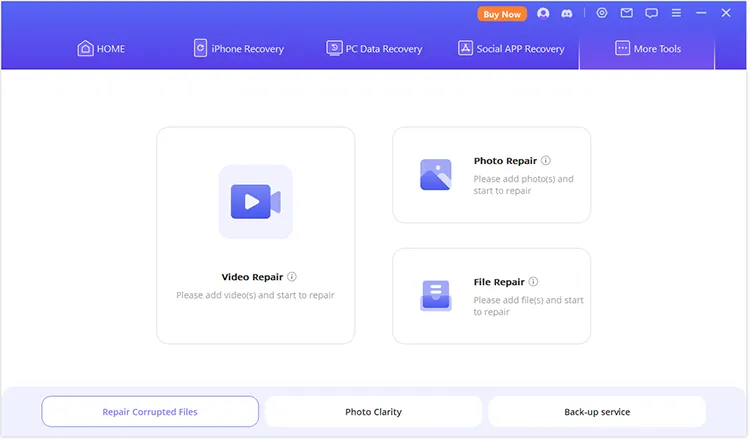
Passo 3: seleziona video, foto o documenti dal tuo computer e aggiungili al software. Quindi fare clic su " Ripara " per procedere. Successivamente, salva i file riparati sul tuo computer.
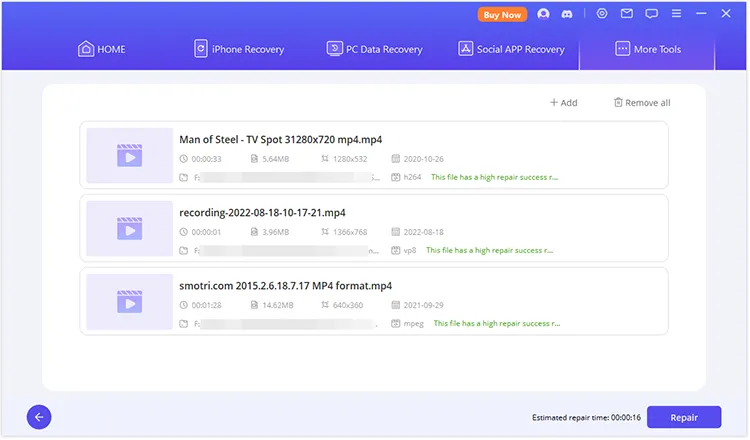
Conclusione
Data Recovery può recuperare dati da più dispositivi, inclusi dispositivi iOS e Android, dischi locali del PC e unità USB esterne. Segui la guida sopra, puoi recuperare facilmente i tuoi dati.





























































